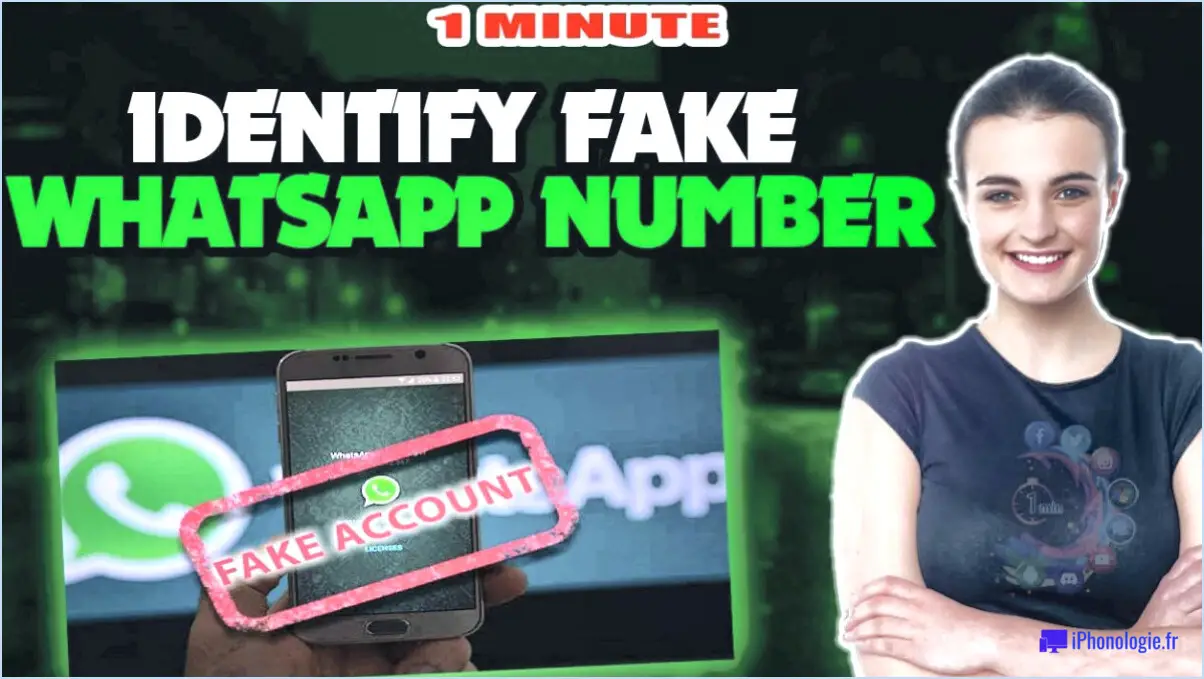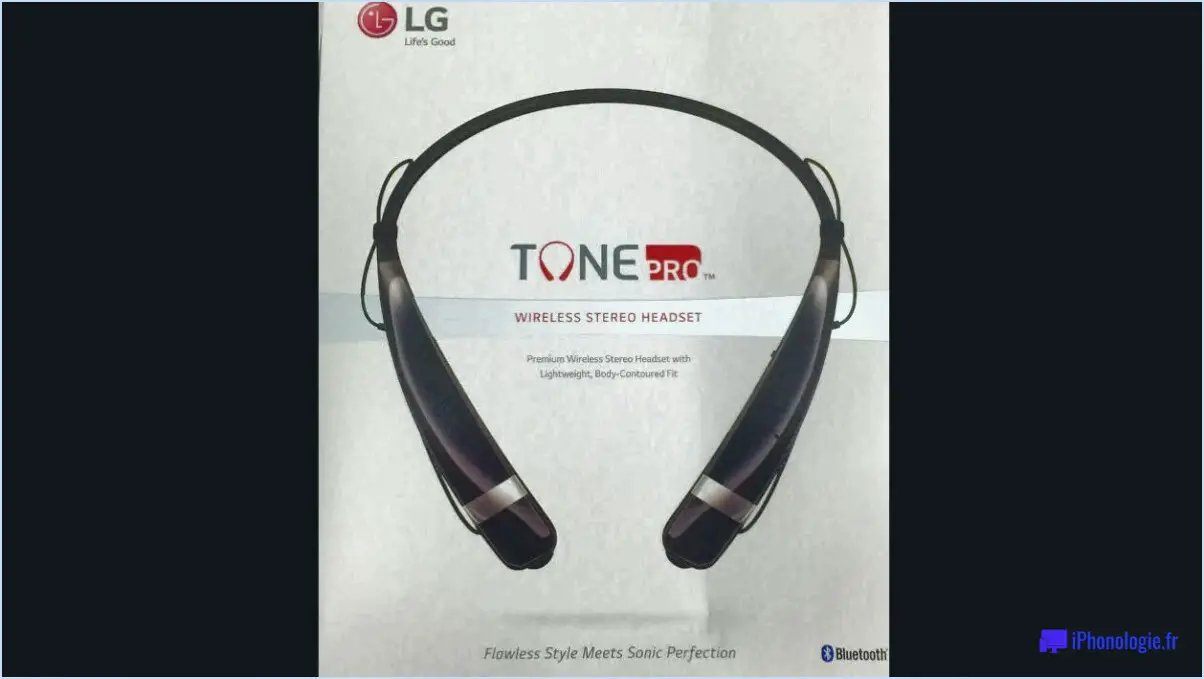Comment réparer le micro qui ne fonctionne pas sur windows 10?

Si vous rencontrez des problèmes avec votre micro qui ne fonctionne pas sur Windows 10, ne vous inquiétez pas - il y a quelques étapes simples que vous pouvez prendre pour résoudre le problème. Voici quelques conseils pour vous aider à résoudre le problème :
- Vérifiez la connexion physique : Tout d'abord, assurez-vous que votre microphone est correctement branché sur votre ordinateur. Assurez-vous que la prise est correctement insérée dans le port audio et que le câble n'est pas endommagé.
- Configurez votre microphone en tant que périphérique d'entrée : Si votre microphone est branché et physiquement intact, l'étape suivante consiste à s'assurer qu'il est configuré en tant que périphérique d'entrée dans Windows 10. Pour ce faire, accédez à vos paramètres sonores en faisant un clic droit sur l'icône du volume dans votre barre des tâches et en sélectionnant "Ouvrir les paramètres sonores." À partir de là, cliquez sur "Panneau de configuration du son" et sélectionnez l'onglet "Enregistrement". Votre microphone devrait y figurer - cliquez dessus avec le bouton droit de la souris et sélectionnez "Définir comme périphérique par défaut" et "Définir comme périphérique de communication par défaut".
- Assurez-vous que votre microphone est activé : Si votre microphone est correctement configuré mais ne fonctionne toujours pas, vérifiez qu'il est activé dans Windows 10. Pour ce faire, naviguez à nouveau dans vos paramètres sonores et cliquez sur "Propriétés du périphérique" dans la section "Entrée". De là, assurez-vous que l'option "Activer le périphérique" est sélectionnée.
- Mettez à jour vos pilotes audio : Des pilotes audio obsolètes ou défectueux peuvent également causer des problèmes avec votre microphone. Pour vous assurer que vos pilotes sont à jour, accédez au Gestionnaire de périphériques en le recherchant dans le menu Démarrer. Développez la catégorie "Entrées et sorties audio" et faites un clic droit sur votre microphone. Sélectionnez "Mettre à jour le pilote" et suivez les invites pour terminer le processus.
- Désactivez le mode exclusif : Certaines applications peuvent avoir un contrôle exclusif sur votre microphone, empêchant les autres applications de l'utiliser. Pour désactiver le mode exclusif, accédez aux propriétés de votre microphone et sélectionnez l'onglet "Avancé". Décochez ensuite l'option "Autoriser les applications à prendre le contrôle exclusif de ce périphérique".
En suivant ces étapes simples, vous devriez être en mesure de résoudre la plupart des problèmes liés au non-fonctionnement de votre microphone sous Windows 10. Si le problème persiste, envisagez de faire appel à un professionnel pour obtenir une aide supplémentaire.
Comment installer les pilotes de micro sous Windows 10?
Pour installer les pilotes de microphone sur Windows 10, vous pouvez suivre les étapes suivantes :
- Allez dans Paramètres > Périphériques et imprimantes.
- Recherchez "microphone".
- Sélectionnez le bouton "Ajouter un périphérique".
- Choisissez l'option "Windows 10 (64 bits)".
- Recherchez le fichier du pilote de votre microphone et installez-le.
Une autre façon d'installer les pilotes de microphone consiste à utiliser le Gestionnaire de périphériques. Voici comment procéder :
- Appuyez sur la touche Windows + X et sélectionnez Gestionnaire de périphériques.
- Recherchez votre microphone sous Entrées et sorties audio ou Contrôleurs son, vidéo et jeu.
- Cliquez avec le bouton droit de la souris sur le microphone et sélectionnez Mettre à jour le pilote.
- Choisissez "Rechercher automatiquement les pilotes mis à jour".
- Suivez les invites pour installer le pilote mis à jour.
En suivant ces étapes, vous devriez être en mesure d'installer avec succès les pilotes de votre microphone sur Windows 10.
Pourquoi mon microphone Realtek ne fonctionne-t-il pas?
Si votre microphone Realtek ne fonctionne pas, il peut y avoir quelques raisons possibles à ce problème. Tout d'abord, il est possible que le microphone ne soit pas branché correctement. Assurez-vous que le microphone est branché sur le bon port de votre ordinateur et qu'il est connecté via un câble USB. En outre, il se peut qu'il y ait un problème avec le pilote audio. Essayez de mettre à jour votre pilote audio ou d'en installer un nouveau pour résoudre le problème. D'autres causes potentielles de problèmes de microphone incluent un volume de microphone trop faible ou un microphone défectueux. Si aucune des solutions ci-dessus ne fonctionne, il peut être utile d'essayer un autre microphone ou de demander l'aide d'un professionnel pour diagnostiquer le problème.
Pourquoi le microphone ne fonctionne-t-il pas?
Si vous rencontrez des problèmes avec votre microphone, il y a plusieurs raisons possibles pour lesquelles il ne fonctionne pas. La première chose à vérifier est que le microphone est correctement branché sur l'ordinateur. Assurez-vous que le microphone est correctement inséré dans le port USB et qu'il est allumé. Si le microphone est correctement branché, il se peut que quelque chose l'empêche de fonctionner correctement. Essayez de débrancher tous les autres appareils de l'ordinateur et de rebrancher le microphone. Si le problème persiste, essayez de tester le microphone sur un autre appareil afin de déterminer si le problème vient du microphone ou de l'ordinateur. En outre, assurez-vous que les paramètres audio de votre ordinateur sont configurés pour utiliser le microphone comme périphérique d'entrée.
Comment faire fonctionner le micro de mon casque sur mon PC?
Pour que le micro de votre casque fonctionne sur votre PC, vous devez suivre quelques étapes simples. Tout d'abord, assurez-vous que votre micro-casque est branché sur votre PC et qu'il est allumé. Ensuite, allez dans les paramètres sonores de votre PC et sélectionnez l'onglet "Enregistrement". Le micro de votre casque devrait y figurer. Si ce n'est pas le cas, essayez de débrancher et de rebrancher votre casque. Une fois que vous avez sélectionné le micro de votre casque, assurez-vous qu'il est défini comme périphérique d'enregistrement par défaut. Enfin, réglez les niveaux de volume si nécessaire et testez votre micro pour vous assurer qu'il fonctionne correctement.
Si votre PC ne reconnaît pas votre micro-casque, vous devrez peut-être utiliser un périphérique audio USB ou une carte de capture audio, comme indiqué dans les données vérifiées. Ces dispositifs peuvent offrir une meilleure qualité audio et des connexions plus fiables, en particulier pour un usage professionnel.
Comment mettre à jour le pilote de mon micro?
Pour mettre à jour le pilote de votre micro, vous pouvez suivre les étapes suivantes :
- Identifiez la marque et le modèle de votre microphone.
- Visitez le site web du fabricant et naviguez jusqu'à la section d'assistance ou de téléchargement.
- Localisez le pilote le plus récent pour votre microphone et téléchargez-le.
- Une fois le téléchargement terminé, exécutez le fichier d'installation et suivez les instructions.
- Redémarrez votre appareil pour terminer le processus d'installation.
Vous pouvez également utiliser un outil de mise à jour des pilotes qui détecte et met à jour automatiquement les pilotes obsolètes sur votre système. Parmi les outils de mise à jour de pilotes les plus populaires, citons Driver Booster, Driver Easy et Snappy Driver Installer. Gardez à l'esprit qu'il est important de mettre à jour vos pilotes régulièrement pour garantir des performances optimales et éviter tout problème potentiel.
Pourquoi mon micro est-il en sourdine?
Votre micro peut être coupé pour plusieurs raisons. La première cause est qu'il est désactivé dans vos paramètres. Vérifiez les paramètres audio de votre appareil et assurez-vous que le microphone est activé. En outre, votre micro peut être coupé si quelqu'un d'autre parle par-dessus, ce qui l'éclipse. Il est également possible que le volume soit trop faible, ce qui se traduit par un son coupé. Ajustez les réglages du volume et assurez-vous que la configuration est appropriée pour une performance optimale. N'oubliez pas de vérifier ces facteurs lors de la résolution des problèmes de coupure du microphone.
Dois-je installer un pilote pour mon microphone?
Absolument, il est fortement recommandé d'installer un pilote pour votre microphone. Un pilote est un logiciel qui facilite le bon fonctionnement de votre appareil. En installant un pilote pour votre microphone, vous vous assurez qu'il communique correctement avec le système d'exploitation de votre ordinateur. Sans pilote, vous risquez de rencontrer des problèmes tels qu'un mauvais fonctionnement du microphone ou des enregistrements audio de mauvaise qualité. Pour installer un pilote, vous pouvez visiter le site web du fabricant et rechercher la dernière version du pilote compatible avec votre système d'exploitation. Vous pouvez également utiliser le gestionnaire de périphériques pour rechercher et installer automatiquement les pilotes nécessaires.
Comment puis-je savoir si mon micro est soufflé?
Si vous pensez que votre microphone est soufflé, il y a plusieurs façons de le tester. L'une des méthodes les plus simples consiste à écouter un morceau d'audio enregistré avec votre micro à l'aide d'un magnétophone. Si le son est déformé, flou ou peu clair, cela peut indiquer que votre micro est soufflé. Une autre façon de vérifier votre micro est de lire son schéma électrique. Des lectures anormales peuvent être un signe clair que quelque chose ne va pas avec votre microphone. En outre, vous pouvez également procéder à une inspection visuelle de votre microphone pour vérifier qu'il n'est pas endommagé.